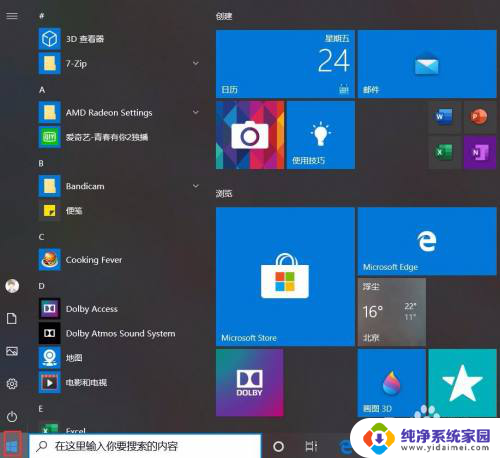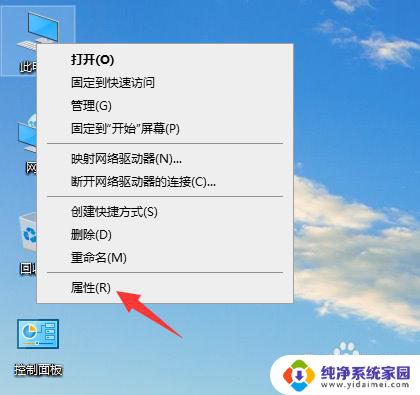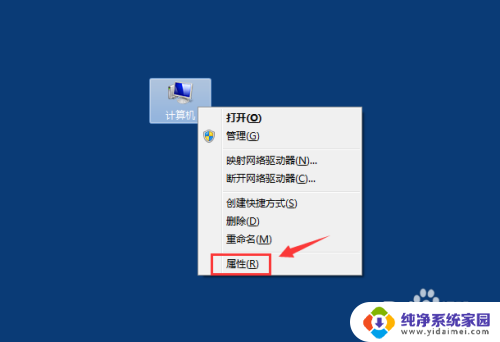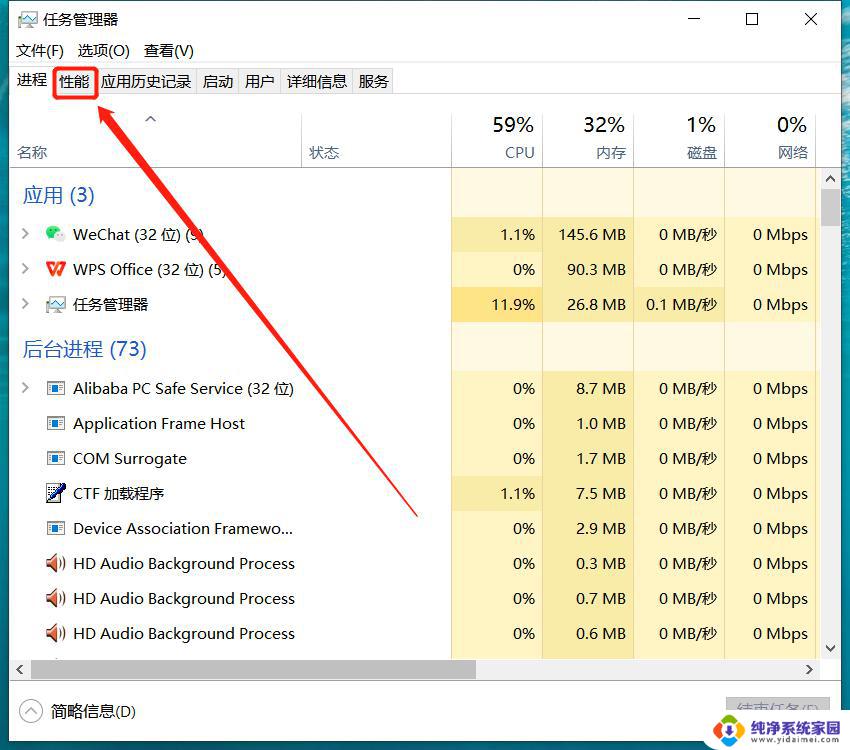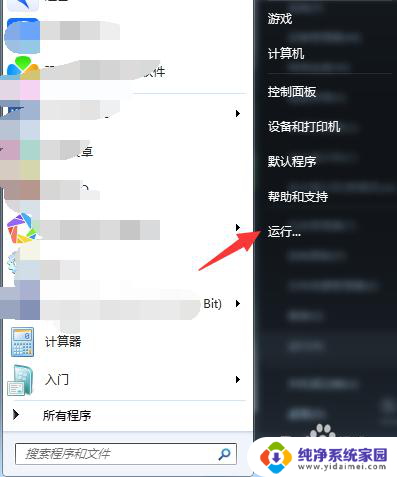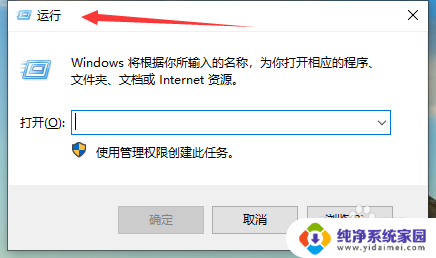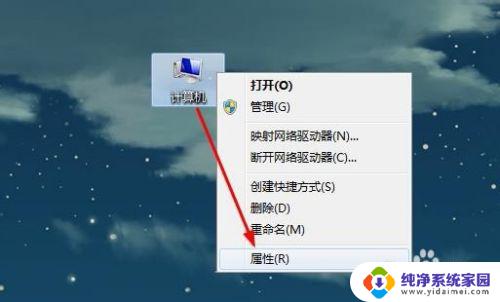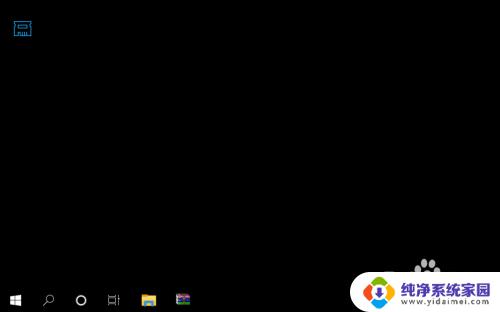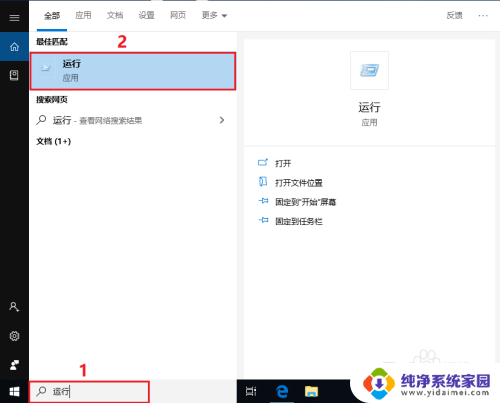怎样查电脑的内存和配置 查看电脑内存和硬件配置方法
更新时间:2024-05-08 09:58:06作者:yang
在日常使用电脑的过程中,了解电脑的内存和硬件配置是非常重要的,通过查看电脑的内存和配置,我们可以更好地了解电脑的性能和运行速度,从而为日常使用和维护提供更好的参考。怎样查看电脑的内存和硬件配置呢?下面我们来详细介绍一下查看电脑内存和硬件配置的方法。
具体步骤:
1.首先在电脑桌面上点击左下角“开始”菜单栏。
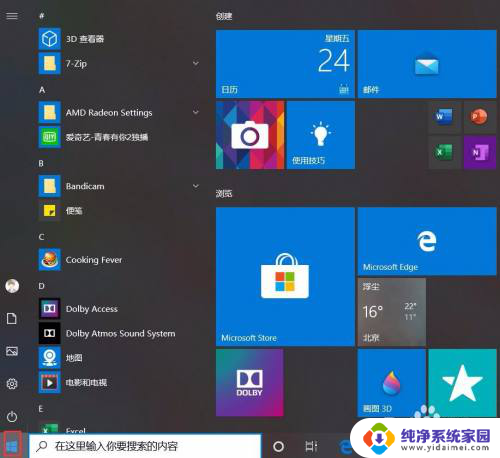
2.然后点击“设置”选项。
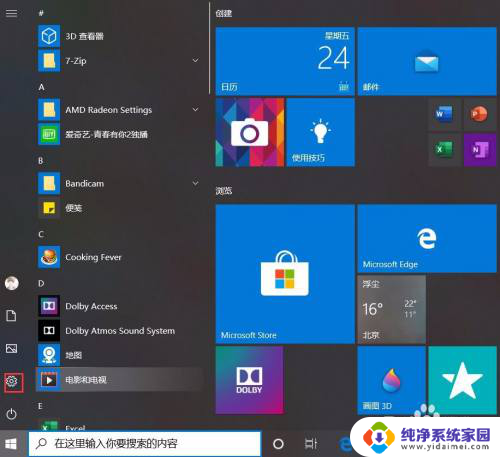
3.在弹出来的页面中点击“系统”。
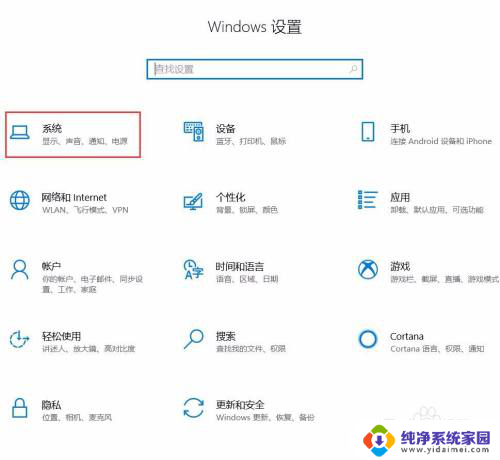
4.在系统设置界面点击“关于”。
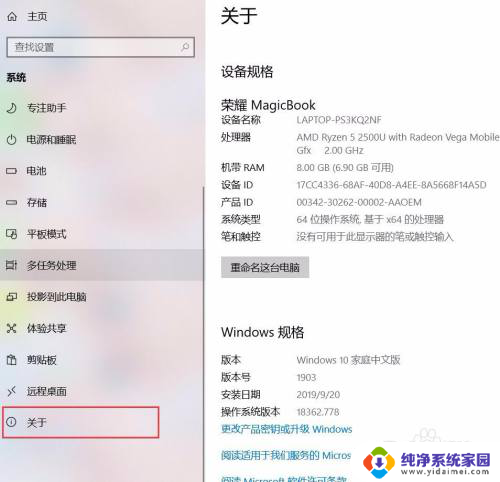
5.此时在界面右边即可看到电脑的内存和配置。
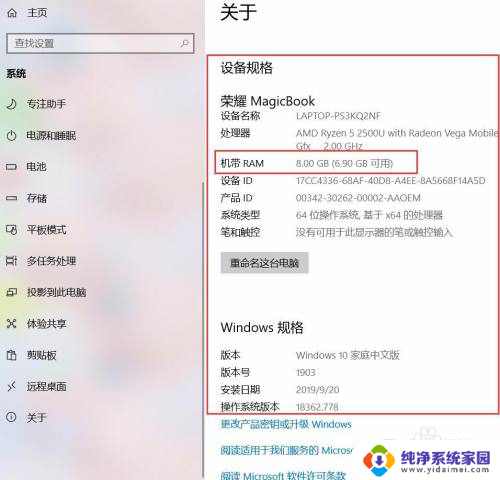
以上是如何查看电脑的内存和配置的全部内容,如果您遇到相同问题,可以参考本文中介绍的步骤进行修复,希望对大家有所帮助。